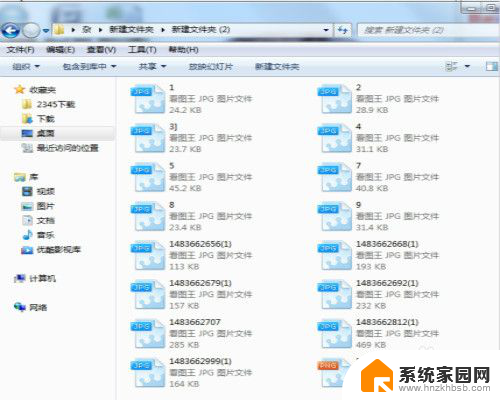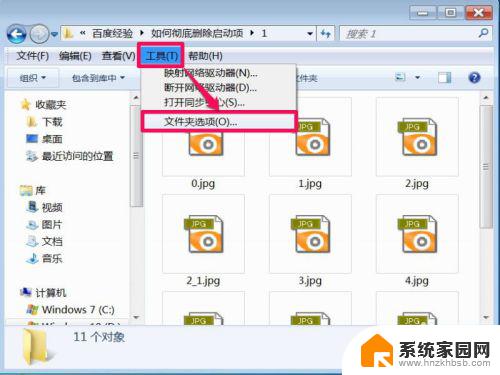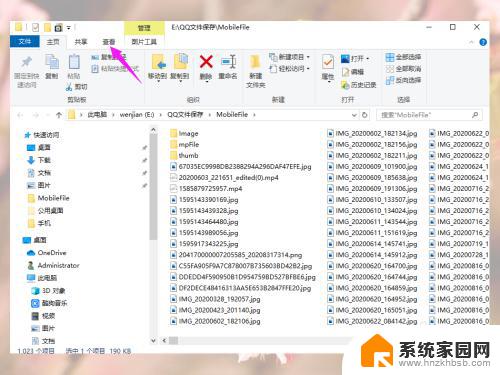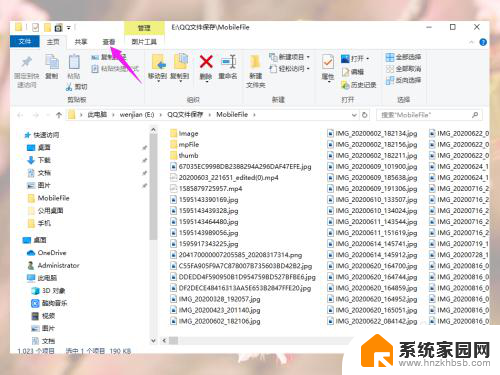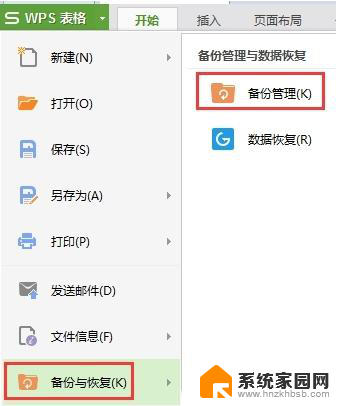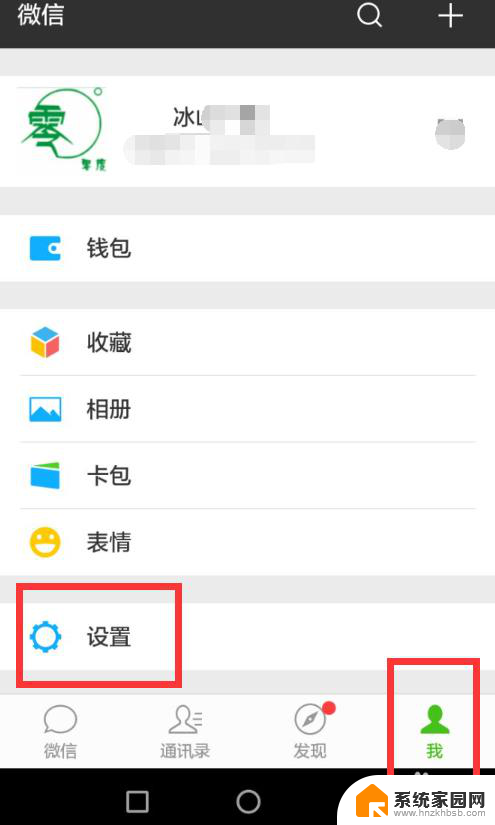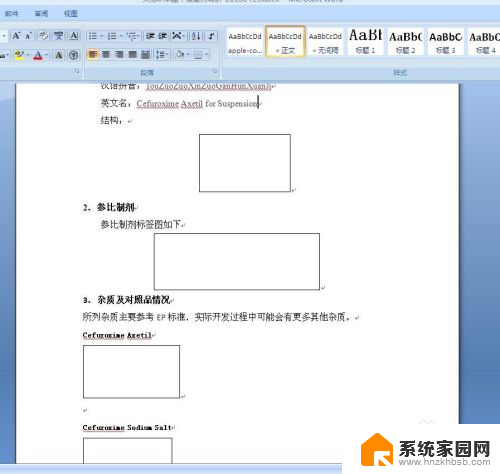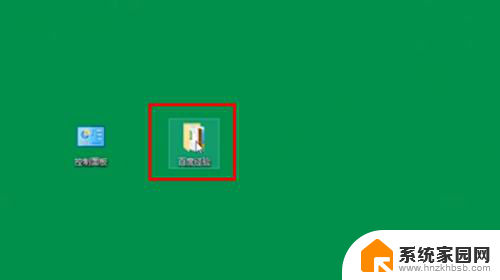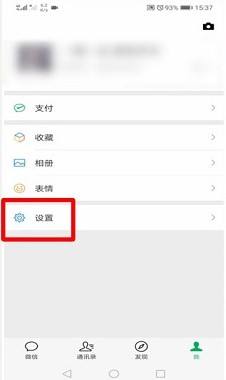文件夹如何显示图片内容 如何设置文件夹图片自动显示内容
更新时间:2024-02-01 13:07:01作者:xiaoliu
如何设置文件夹图片自动显示内容是一项让人们更加便捷地管理和浏览文件的功能,在日常使用电脑的过程中,我们经常会遇到繁杂的文件夹,其中包含着大量的图片文件。传统的文件夹只能以图标的形式显示文件,需要我们手动打开每一个文件夹才能查看其中的图片内容。为了解决这个问题,一些操作系统推出了自动显示文件夹图片内容的功能。这样我们只需要将鼠标悬停在文件夹上,就能够直观地预览其中的图片。这项功能的出现,大大提高了我们查找和管理图片文件的效率,为我们的生活带来了极大的便利。
步骤如下:
1.打开任一文件夹,目前遇到的图片显示情况如下
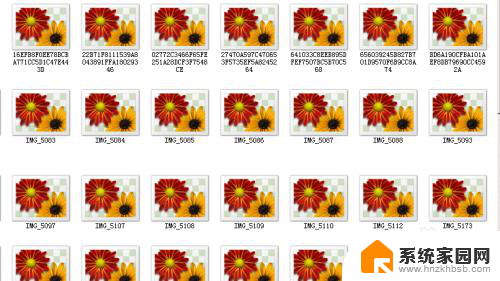
2.这时,我们可以点击文件夹上方的工具选项,如下图
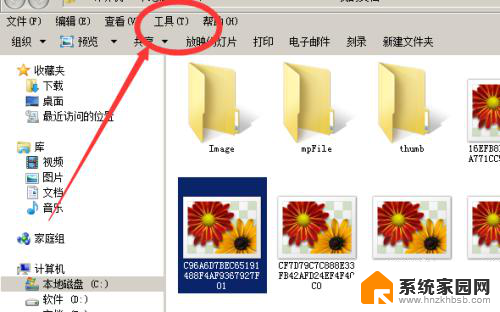
3.在工具下拉表中找到文件夹选项,如下图
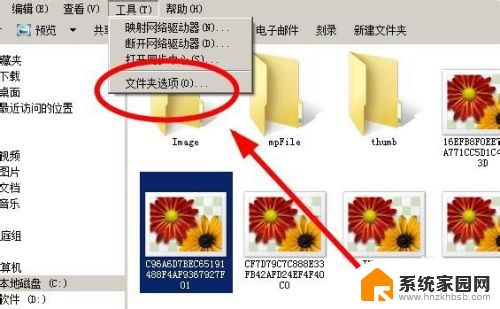
4.在弹出的选项卡中,点击第二个查看选项卡,如下图所示
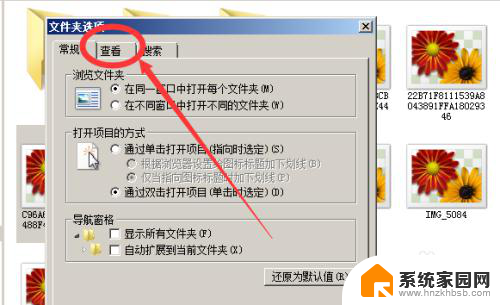
5.将现有的“始终显示图标,从不显示缩略图”前面的√取消。点击鼠标左键即可取消
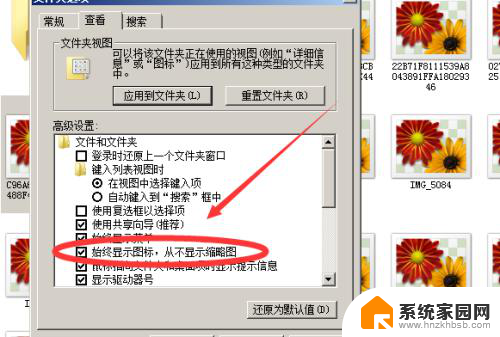
6.点击右下角的应用,再点击确定
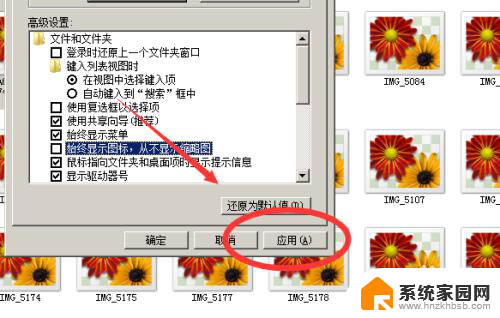
7.这样,图片就陆陆续续的显示出内容了
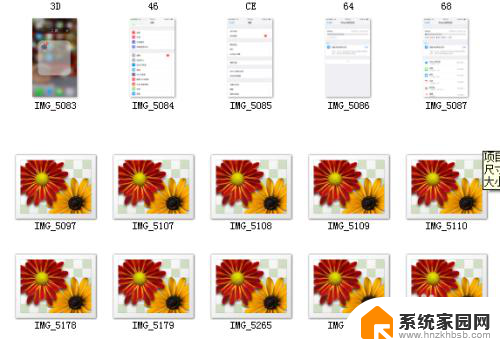
以上是关于如何在文件夹中显示图片内容的全部内容,如果有遇到相同情况的用户,可以按照上面小编的方法来解决。